Leikkaa musiikkia, löydettyjen äänien manipuloinnin ja uudelleen kokoamisen taito ei ole vain ammattituottajille. Oikeilla työkaluilla ja pienellä ohjauksella kuka tahansa voi helposti leikata ääntä ja poistaa ei-toivottuja leikkeitä. Tämä viesti opastaa sinua leikkaamaan musiikkia pöytätietokoneillasi, matkapuhelimillasi ja verkossa.
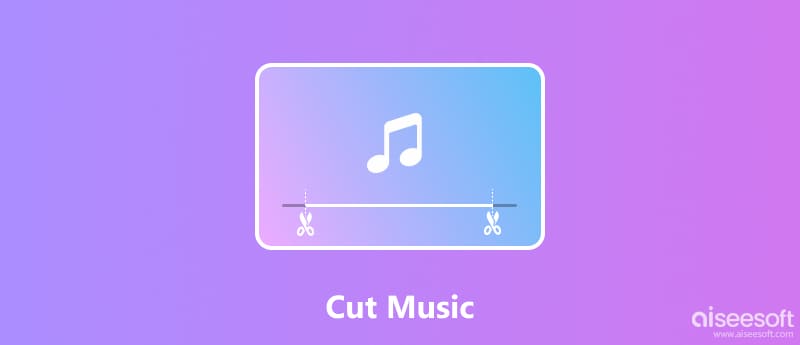
Haluatko leikata täydellisen katkelman suosikkikappaleestasi soittoääntä tai projektia varten? Online-musiikkileikkurit yksinkertaistavat prosessia ja poistavat ohjelmistolatausten ja monimutkaisten muokkaustyökalujen tarpeen. Suosituimpia suosituksia ovat Audio Trimmer, Media.io, Aiseesoft Ilmainen Audio Converter verkossa, CloudConvert, Convertio ja Kapwing.
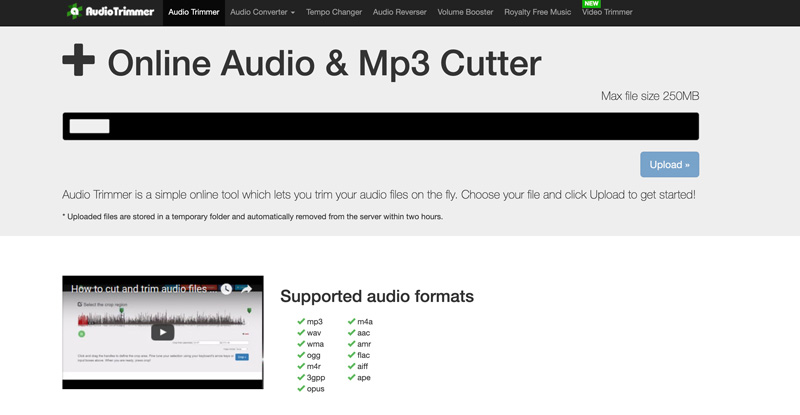
Kun valitset online-musiikkileikkuria, ota huomioon ominaisuuksia, kuten tuetut muodot, käyttöliittymän monimutkaisuus ja tarjotun mukauttamisen taso. Muista myös tarkistaa mahdolliset tiedostokoon rajoitukset tai muunnosmaksut. Lataa vain musiikkitiedostosi muuntimen verkkosivustolle, valitse tulos ja aloita sitten muuntaminen helposti.
Vaikka online-muuntimet tarjoavat mukavuutta, työpöytäohjelmistot, kuten Video Converter Ultimate tarjoaa enemmän hallintaa ja tarkkuutta musiikkitiedostojen leikkaamiseen. Se tarjoaa edistyneitä leikkausvaihtoehtoja tarkkaan aloitus- ja loppupisteiden valintaan. Se tukee häviöttömiä ja häviöllisiä äänimuotoja, kuten MP3, WAV, OGG, FLAC, AAC, WMA ja paljon muuta.

Lataukset
100 % turvallinen. Ei mainoksia.
100 % turvallinen. Ei mainoksia.
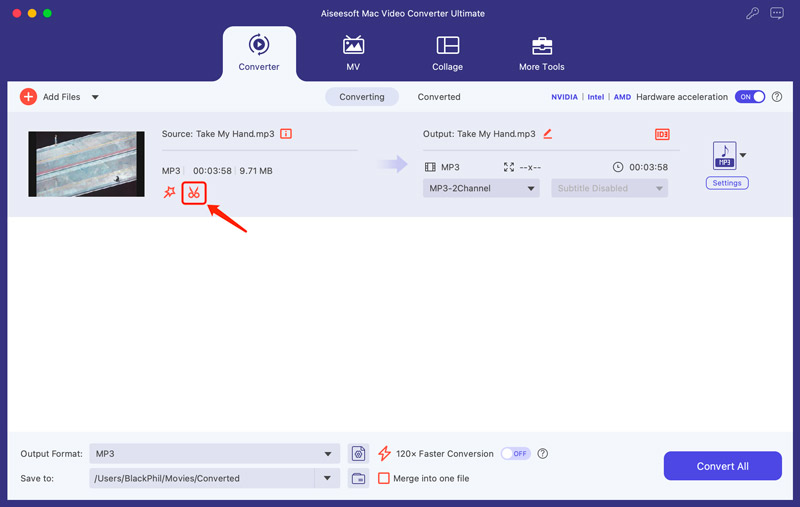
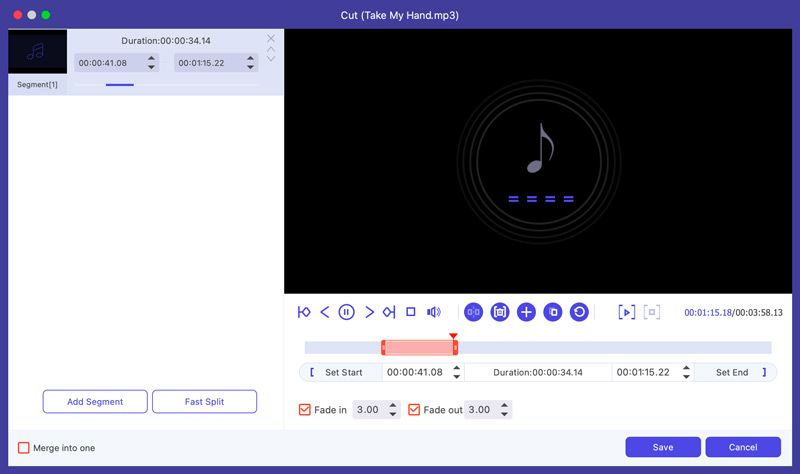
GarageBand on ilmainen Apple-sovellus, joka tarjoaa tarvittavat ominaisuudet äänen muokkaamiseen ja käsittelyyn. Musiikin leikkaaminen on GarageBandin perustaito, ja tämä osa kertoo kuinka leikata ääntä sen avulla.
Jos työskentelet uuden projektin parissa, napsauta Luo ja valitse Äänitiedosto. Jos sinulla on olemassa oleva projekti, avaa se ja etsi musiikkikappale, jonka haluat leikata. Jos tietokoneellasi on musiikkitiedosto, napsauta Tiedosto > Tuo ja valitse tiedosto.
Jokainen GarageBandin raita on jaettu alueisiin, jotka edustavat äänen eri osia. Käytä toistopäätä ja zoomaussäätimiä löytääksesi tarkan kohdan, johon haluat tehdä leikkauksen.
GarageBandissa on kaksi yleistä tapaa leikata musiikkia. Voit napsauttaa työkalupalkin Sakset-painiketta ja napsauttaa haluamaasi kohtaa aaltomuodossa. Voit myös siirtyä Muokkaa-valikkoon ja valita Playheadissa Jaa alueet. Valitse ei-toivotut osat ja poista ne painamalla Poista.
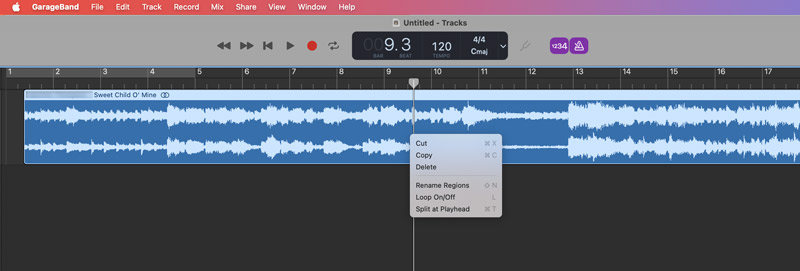
Kun olet tyytyväinen muokkauksiin, siirry kohtaan Jaa ja valitse Vie kappale levylle. Valitse haluamasi äänimuoto ja säädä laatuasetuksia tarvittaessa. Tallenna leikattu musiikkitiedosto napsauttamalla Vie.
Audacity on ilmainen avoimen lähdekoodin äänieditori, joka tunnetaan tehokkaista työkaluistaan ja helppokäyttöisyydestään. Musiikin leikkaaminen on perus, mutta välttämätön taito Audacityssä. Ja se mahdollistaa sen pakkaa äänitiedostoja.
Käynnistä Audacity ja lisää musiikkitiedostosi. Käytä zoomaussäätimiä tai vierityspyörää lähentääksesi aaltomuotonäyttöä saadaksesi tarkan näkymän. Korosta haluamasi osa musiikista. Aseta tarkat aloitus- ja loppupisteet käyttämällä kohdistinta ja etsimällä käyttöliittymän alareunasta näkyvää aikaa.

Napsauta työkalupalkin Sakset-painiketta. Vedä jäljellä olevien alueiden reunoja säätääksesi niiden pituutta. Napsauta sen jälkeen Tiedosto-valikkoa ja valitse Vie ääni. Audacity mahdollistaa tarkat muokkaukset yksittäisiin näytteisiin asti, mikä on ihanteellinen monimutkaisiin leikkauksiin.
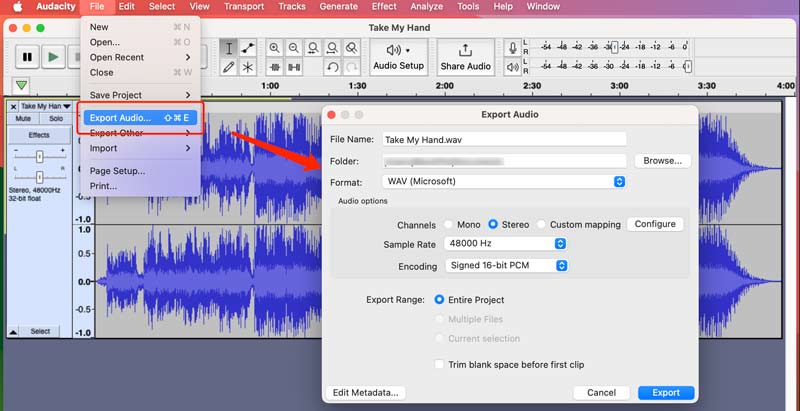
Musiikin leikkaaminen iMoviessa on suoraviivainen prosessi riippumatta siitä, käytätkö sitä iPhonessa tai Macissa. Sitä paitsi voit häivyttää ääntä iMovien avulla.
Käynnistä iMovie ja luo uusi projekti. Lataa musiikkitiedosto napsauttamalla Tuo mediaa. Vedä se aikajanalle myöhempää leikkausta varten. Napsauta musiikkileikettä aikajanalla korostaaksesi sen. Kaksi keltaista kahvaa ilmestyy musiikkileikkeen alkuun ja loppuun. Vedä niitä sisäänpäin valitaksesi osan, jonka haluat säilyttää. Kun olet tyytyväinen valintaasi, voit poistaa tarpeettoman osion. Napsauta Jaa ja valitse haluamasi vientimuoto ja -asetukset.
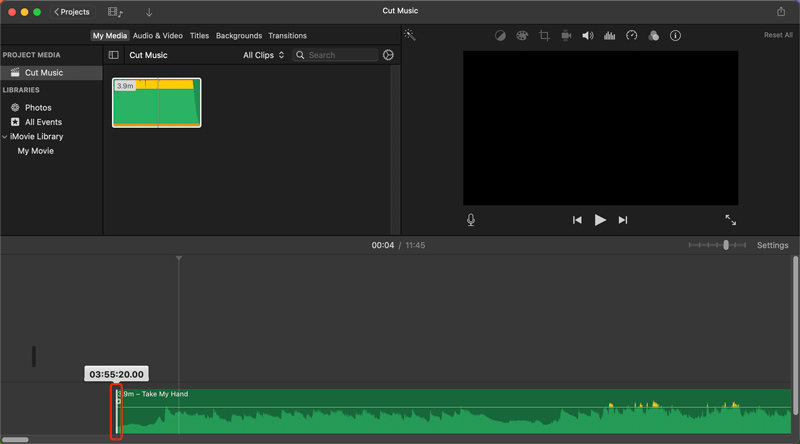
Käynnistä iMovie-sovellus ja käytä olemassa olevaa projektia tai aloita uusi. Napauta +-painiketta ja lisää musiikkitiedosto valitsemalla Ääni. Sijoita musiikkileike videosi yläpuolelle aikajanalla. Napauta musiikkileikettä paljastaaksesi keltaiset kahvat molemmissa päissä. Vedä niitä sisäänpäin valitaksesi haluamasi osio. Sen jälkeen voit jakaa ja viedä muokatun äänen.
Sekä iMovie for Mac että iPhone tarjoavat lisäominaisuuksia ja tehosteita, joita voit tutkia parantaaksesi äänimuokkauksiasi.
Kuinka leikkaan musiikkia iPhonessa ilman sovelluksia?
Valitettavasti iPhonessa ei ole sisäänrakennettua tapaa leikata musiikkia suoraan ilman sovelluksia. Applen alkuperäiset musiikki- ja tiedostonhallintasovellukset eivät tarjoa äänenmuokkaustoimintoja, kuten trimmausta. iMovien avulla voit luoda lyhyen elokuvaprojektin musiikillasi ja sitten leikata videota halutun musiikin pituuden saavuttamiseksi.
Onko olemassa tapaa leikata musiikkia ilman laadun heikkenemistä?
Valitettavasti todella häviöttömän äänen muokkaus on lähes mahdotonta, varsinkin pakattujen tiedostomuotojen, kuten MP3, kanssa. Musiikin leikkaaminen ilman laadun heikkenemistä on mahdollista vain, jos käytät häviötöntä äänimuotoa, kuten WAV, FLAC tai ALAC. Koska nämä muodot tallentavat äänidatan täsmälleen sellaisena kuin se on tallennettu, ilman pakkausta.
Kuinka voin leikata musiikkia iTunesissa?
iTunesissa itsessään ei ole sisäänrakennettua ominaisuutta musiikin suoraan leikkaamiseen. Voit kuitenkin saavuttaa samanlaisen vaikutuksen säätämällä kappaleen alkamis- ja lopetusaikoja. Etsi kappale, jonka haluat leikata iTunesissa. Napsauta sitä hiiren kakkospainikkeella ja valitse Hanki tietoja. Siirry Get Info -ikkunassa Asetukset-välilehteen. Kirjoita Aloitusaika-kohtaan kappaleen tietty kohta, josta haluat sen alkavan. Voit kirjoittaa ajan manuaalisesti tai käyttää alla olevaa liukusäädintä. Kirjoita Pysäytysaika-kohtaan kohta, johon haluat kappaleen päättyvän. Napsauta OK tallentaaksesi muutokset.
Tämä menetelmä ei itse asiassa poista mitään alkuperäisen äänitiedoston osaa. Se käskee iTunesia vain aloittamaan ja lopettamaan toiston määritetyissä kohdissa. Joten koko kappaletiedosto säilyy tietokoneellasi koskemattomana.
Yhteenveto
Voit oppia viisi hyödyllistä menetelmää leikata musiikkia erilaisiin tarpeisiin. Leikkausmusiikissa ei ole vääriä vastauksia. Ota vastaan odottamaton ja pidä hauskaa.

Video Converter Ultimate on erinomainen videomuunnin, -editori ja -tehostin, jonka avulla voit muuntaa, parantaa ja muokata videoita ja musiikkia 1000 muodossa ja enemmän.
100 % turvallinen. Ei mainoksia.
100 % turvallinen. Ei mainoksia.